Frissített útmutató az App Store országának megváltoztatásához 2024-ben
Manapság, ha olyan alkalmazásokhoz, játékokhoz vagy tartalmakhoz kell hozzáférned, amelyek nem érhetők el az aktuális tartózkodási helyeden, elengedhetetlen az App Store országának vagy régiójának megváltoztatása. Akár új keresési élményre vágysz, akár új országba költöztél, ez az útmutató segít megoldani a problémát. Hogyan lehet megváltoztatni az országot az App Store-ban? sikeresen.
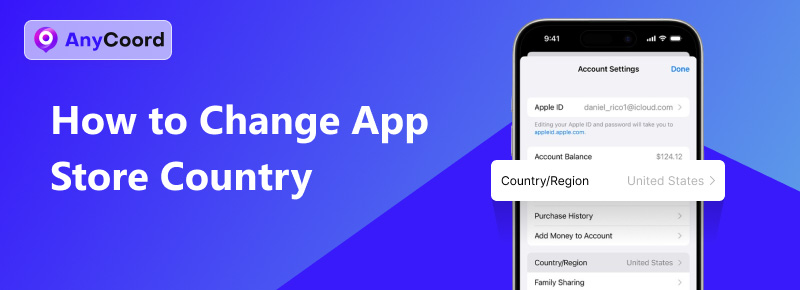
Tartalom:
1. rész. Az App Store országának megváltoztatása a hivatalos módszerekkel
Ebben a részben bemutatjuk az App Store régió módosításának előfeltételeit, valamint 3 módszert, amelyek segítenek az App Store régió hivatalos módszerekkel történő módosításában. Ez magában foglalja az App Store helyének módosítását iPhone-on vagy iPaden, MacBookon vagy online.
Ebben a részben bemutatjuk az App Store régió módosításának előfeltételeit, valamint 3 módszert, amelyek segítenek az App Store régió hivatalos módszerekkel történő módosításában. Ez magában foglalja az App Store helyének módosítását iPhone-on vagy iPaden, MacBookon vagy online.
• Kérjük, országváltás előtt használja fel Apple ID-ján fennmaradó egyenlegét, mivel az iCloud-fiókján fennmaradó egyenleg az App Store országváltásával elveszik.
• Ha családi megosztási csomagban veszel részt, és más országban élsz, mint a többi tag, akkor nem tudod módosítani az App Store helyét az iPhone-on. Az Apple Store-ban való tartózkodási helyed módosításához ki kell lépned a családi megosztási csomagból.
• Mielőtt folytatnád, kérjük, győződj meg róla, hogy lemondtad az összes jelenlegi fizetős előfizetésedet, és várd meg az előfizetési időszak végét. Ezenkívül kérjük, fejezd be a fennálló tagságokat, előrendeléseket, filmkölcsönzéseket vagy szezonbérleteket. Győződj meg arról, hogy az összes függőben lévő áruházi jóváírás-visszatérítés feldolgozásra került, mielőtt továbblépnél az App Store régiójának módosításához.
• Új országba való váltáshoz érvényes számlázási címet és fizetési módot kell megadnia az új országból vagy régióból. Külföldi fizetési módok valószínűleg nem lesznek elfogadottak.
Hogyan módosíthatod az Apple App Store-ban beállított országodat?
1. Az App Store helyének módosítása iPhone vagy iPad készüléken
Az App Store helyének megváltoztatása iPhone-on vagy iPaden egy bosszantó probléma, amelyet a megfelelő módszerrel könnyű megoldani; egyszerűen kövesse az alábbi lépéseket:
1. lépés. Keresd meg és koppints a Beállítások az eszközöd alkalmazásának képernyőjén.
2. lépés. Válaszd ki az Apple ID-dat, és menj ide: Média és vásárlások.
3. lépés. Válasszon Fiók megtekintése a menüből, és jelentkezzen be fiókjába.
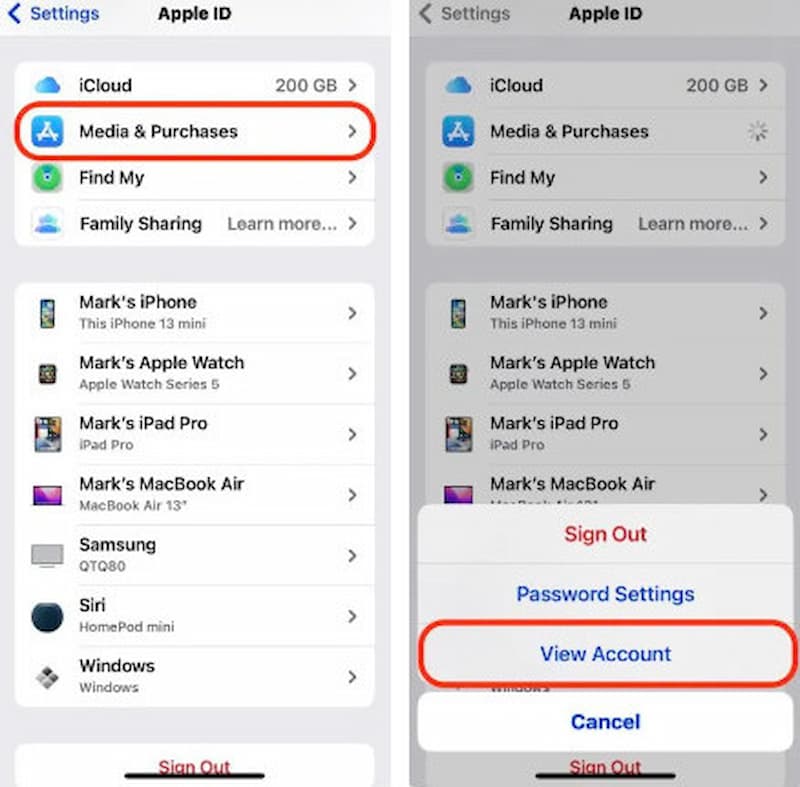
4. lépés. Válassza ki a Ország/Régió opció. Mielőtt folytatná, kérjük, feltétlenül mondja le az összes aktív előfizetését. Ezután válassza ki azt az országot, amelyre váltani szeretne.
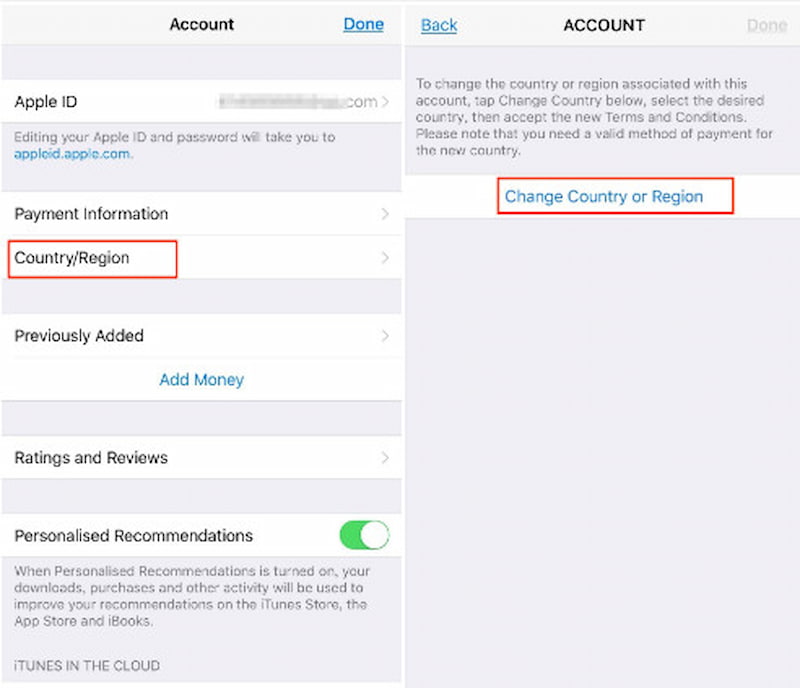
5. lépés. Kérjük, tekintse át a Felhasználási feltételeket. Koppintson az Elfogadom gombra a jobb felső sarokban, majd a Egyetért ismét a megerősítéshez.
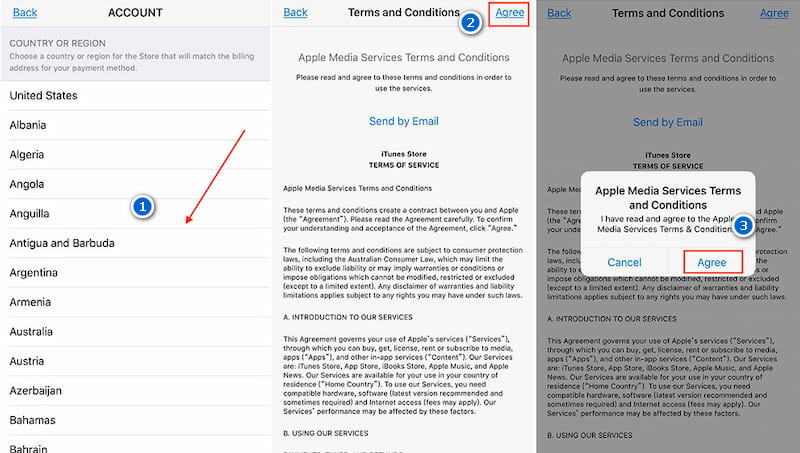
6. lépés. Válassza ki a kívánt fizetési módot, és adja meg az új telephelyére vonatkozó fizetési adatokat és számlázási címet. Válasszon Következő a beállítások mentéséhez és a kilépéshez.
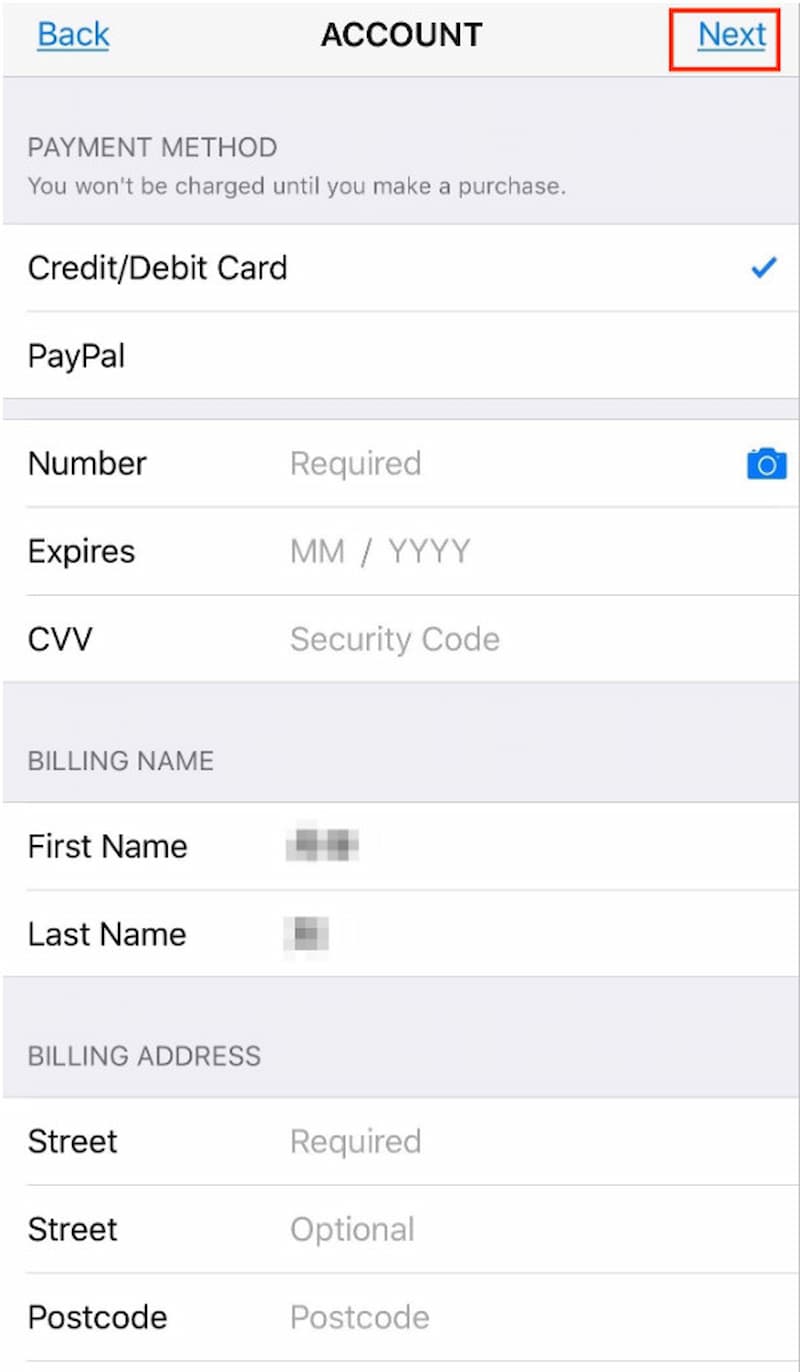
2. Az App Store helyének módosítása MacBookon
Hogyan válthatunk országot a MacBook App Store-ban? Kövessük az alábbi lépéseket:
1. lépés. Indítsa el a Zene alkalmazást, és navigáljon a következőhöz: Fiókbeállítások alatt Fiók szakasz. A rendszer kérni fogja, hogy jelentkezzen be az Apple ID-jével.
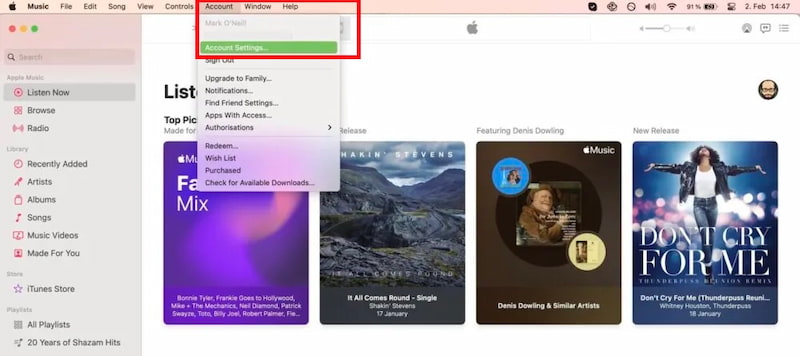
2. lépés. Kattintson ide Ország vagy régió módosítása alatt Fiókadatok.
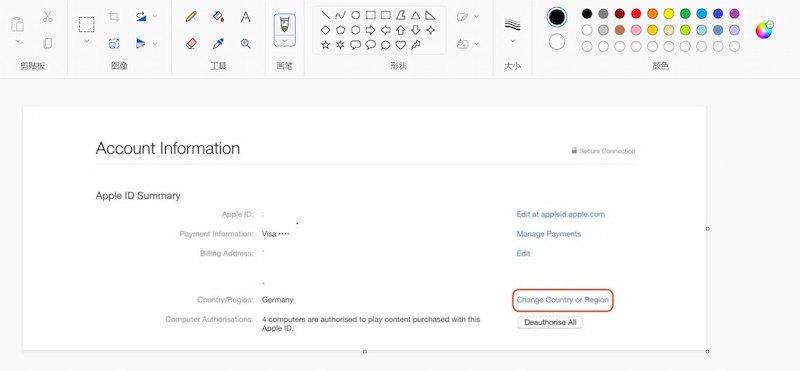
3. lépés. Válasszon egy új országot vagy régiót.
4. lépés. Kérjük, tekintse át az új országra vonatkozó Általános Szerződési Feltételeket, és kattintson az Elfogadom gombra. Ezután a rendszer kérni fogja, hogy ismét kattintson az Elfogadom gombra.
5. lépés. Kérjük, válassza ki a kívánt fizetési módot, és adja meg az új címéhez tartozó fizetési adatokat és számlázási címet. Kattintson Folytatás a beállítások befejezéséhez.
3. Az App Store helyének online módosítása
Ha közvetlenül online szeretnéd módosítani az App Store-ban beállított országodat vagy régiódat, kövesd az alábbi lépéseket az App Store webes verziójában:
1. lépés. Kérjük, nyissa meg a megfelelő weboldalt, az appleid.apple.com-ot a webböngészőjében.
Jelentkezzen be Apple ID-jével.
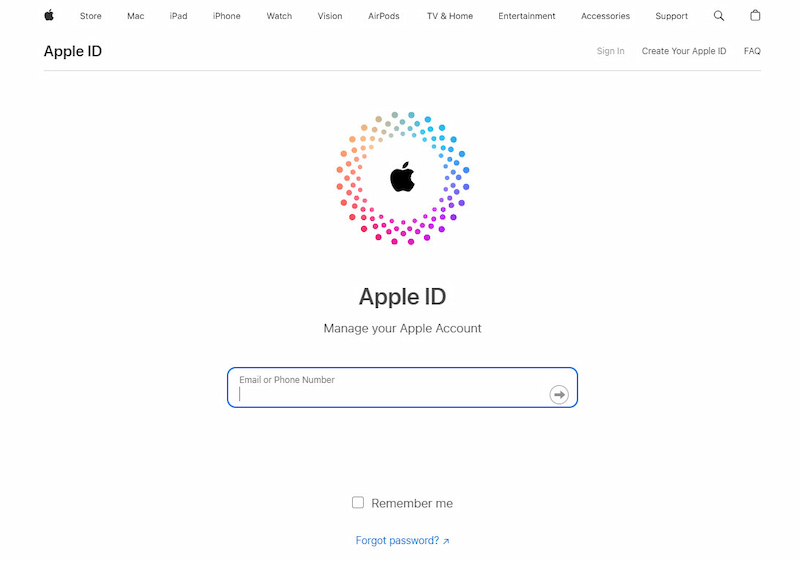
2. lépés. Keresd meg és kattints rá Személyes adatok. Ezután koppintson a Ország/régió.
3. lépés. Kérjük, kövesse a képernyőn megjelenő utasításokat. Ahogy fentebb említettük, meg kell adnia egy megfelelő fizetési módot az új országhoz vagy régióhoz.
A fent említett három módszer segíthet megoldani az App Store helyének megváltoztatásával kapcsolatos problémát.
2. rész. Az App Store régió hivatalos módszerrel történő módosításának korlátai
• Az Apple ID-n fennmaradó egyenleget el kell költeni az ország/régió módosítása előtt, különben az iCloud-fiókodban fennmaradó egyenleg elveszik a sikeres ország/régió módosítás után. Nehéz és pazarló, ha nem akarjuk elkölteni ezeket az összegeket, pedig muszáj.
• Ha nincs érvényes fizetési módod az új országból/régióból, akkor annak beszerzése kihívást jelenthet.
• Régióváltás előtt mindenképpen mondd le az összes aktív előfizetésedet. Lehet, hogy nem lesz rá szükséged. Ezenkívül előfordulhat, hogy néhány kedvelt alkalmazásod nem lesz elérhető az új régióban, és elveszítheted a hozzáférést a korábban letöltött alkalmazásokhoz.
3. rész. Bónusz: AnyCoord, egy megvalósítható helyváltoztató
Amikor megváltoztatod az App Store helyét, szeretnéd, hogy a GPS-helyzet a módosított hellyel megegyezzen a jobb szolgáltatás biztosítása érdekében? AnyCoord a tökéletes eszköz a GPS-helyzet megváltoztatásához iPhone, iPad és Android eszközökön. Ezzel az alkalmazással könnyedén beállíthat virtuális helyet, és testreszabhatja GPS-mozgását az igényeinek megfelelően.
100% Biztonságos és tiszta
100% Biztonságos és tiszta
Íme a használatának alapvető lépései.
1. lépés. A kezdéshez egyszerűen kattintson a letöltés gombra a szoftver számítógépére telepítéséhez.
2. lépés. Ezután csatlakoztassa iPhone-ját a számítógéphez az USB-kábellel. Nyissa meg a szoftvert, és máris láthatja a gyönyörű felületet. Válassza ki a kívánt módot.

3. lépés. Most egy térkép jelenik meg az AnyCoordban, amelyen látható az aktuális tartózkodási helye.
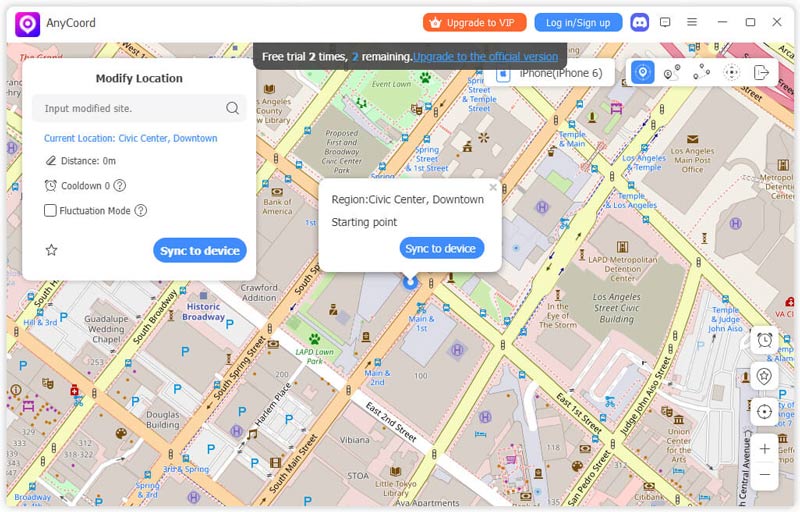
4. lépés. Ha van egy adott úti célod, amelyet iPhone GPS-helyként szeretnél beállítani, egyszerűen írd be a Helyszín módosítása a felület bal felső sarkában található mezőben.
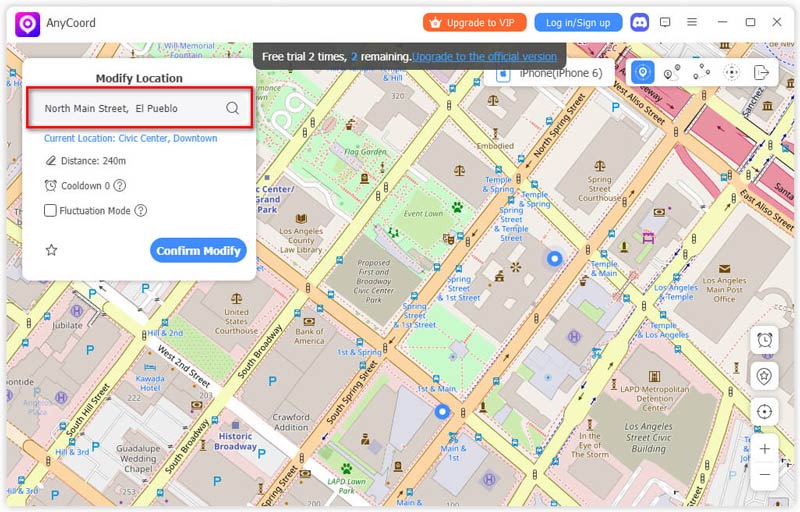
Kérjük, győződjön meg arról, hogy a megadott helynév helyes, majd kattintson a Módosítás megerősítése gombra az iPhone helyadatainak frissítéséhez.

Ezután látni fogja, hogy az iPhone helyét sikeresen megváltoztatták.
Az AnyCoord egy rendkívül hatékony és hasznos eszköz, amely segíthet hamis helyszíneket létrehozni a közösségi médiában, és utánozni a helyszíneket az AR játékokban, és így tovább. Az AnyCoorddal nem kell aggódnod a helyszín miatt.
4. rész. GYIK a Changing Country App Store áruházról
-
1Hogyan lehet hitelkártya nélkül megváltoztatni az App Store helyét?
Ha hitelkártya nélkül szeretnéd megváltoztatni az országot vagy a régiót az App Store-ban, akkor csak egy új Apple ID-t kell létrehoznod. Egyszerűen jelentkezz ki a jelenlegi Apple ID-dból, hozz létre egy újat, és jelentkezz be az új Apple ID-ddal.
-
2Hogyan lehet megváltoztatni az App Store helyét iPaden?
1. lépés: Kattintson Beállítások ikonra az eszköz alkalmazásának képernyőjén.
2. lépés: Koppintson az Apple ID-jére, és válassza a lehetőséget Média és vásárlások.
3. lépés: Válassza a Fiók megtekintése lehetőséget a menüből, és jelentkezzen be fiókjába.
4. lépés: Válassza ki a Ország/Régió opció.
5. lépés: Tekintse át a Felhasználási feltételeket. Koppintson a Egyetért a jobb felső sarokban, majd koppintson a Egyetért ismét a megerősítéshez.
6. lépés: Válassza ki a fizetési módot, és adja meg az új helyszínhez tartozó fizetési adatokat. Koppintson a Tovább gombra a beállítások mentéséhez és a kilépéshez. -
3Miért nem tudom megváltoztatni az App Store helyét?
Először is ellenőrizd, hogy lemondtad-e az összes előfizetést. Addig is ellenőrizd, hogy az Apple ID-dben még van-e áruházi kredit. Az összes áruházi kreditet el kell költened az App Store-beli hely módosításához. És győződj meg arról, hogy a megadott fizetés elérhető az új országodban és régiódban.
Következtetés
Az ország App Store-ban történő módosításával bővítheted az alkalmazásélményt, és szélesebb körű tartalmakhoz férhetsz hozzá. Ez a cikk megválaszolta a következő kérdést: Hogyan lehet megváltoztatni az országot az App Store-ban? három módszerrel és azok korlátaival. Javasolunk egy varázslatos eszközt is, amely segíthet sok mindent megtenni a tartózkodási helyével kapcsolatban. A megadott lépéseket követve könnyedén felhasználhatja azt a saját előnyére. Ha érdekli a tartalmunk vagy termékeink, kövesse nyomon a frissítéseket.





